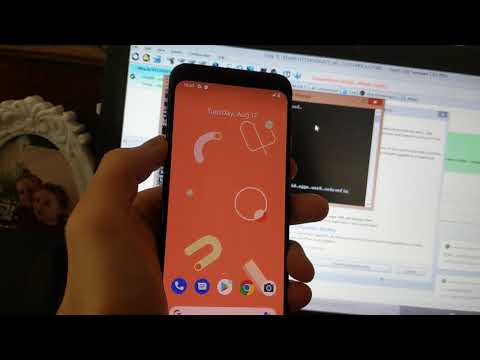ეს wikiHow გასწავლით თუ როგორ უნდა გადახვიდეთ Street View რეჟიმში და ნახოთ არჩეული ადგილის ფოტოები Google Maps– ში, Android– ის გამოყენებით.
ნაბიჯები

ნაბიჯი 1. გახსენით Google Maps აპლიკაცია თქვენს Android- ზე
რუქების აპლიკაცია ჰგავს წითელ მდებარეობის პინს პატარა რუქაზე. თქვენ შეგიძლიათ იპოვოთ იგი თქვენი პროგრამების მენიუში.

ნაბიჯი 2. შეეხეთ EXPLORE ჩანართს
ეს ღილაკი გამოიყურება ნაცრისფერი მდებარეობის პინზე თქვენი ეკრანის ბოლოში.

ნაბიჯი 3. იპოვეთ მდებარეობა, რომლის ნახვა გსურთ რუკაზე
შეგიძლიათ დააჭიროთ თქვენს ეკრანს და გადაათრიოთ რუკა, ან დააჭიროთ და დააჭიროთ ორი თითით გასადიდებლად და გასადიდებლად.
ალტერნატიულად, შეგიძლიათ გამოიყენოთ საძიებო ზოლი ადგილმდებარეობის მოსაძებნად ან კოორდინაციისთვის. ნათქვამია " Აქ მოძებნე"თქვენი ეკრანის ზედა ნაწილში.

ნაბიჯი 4. შეეხეთ და შეინახეთ ადგილმდებარეობა რუკაზე
ეს ჩამოაგდებს წითელ პინს არჩეულ ადგილას. თქვენ იხილავთ ამ მდებარეობის Street View სურათის გადახედვას თქვენი რუქის ქვედა მარცხენა კუთხეში.

ნაბიჯი 5. შეეხეთ Street View- ს გადახედვას
წინასწარი გადახედვის სურათი გამოჩნდება ქვედა მარცხენა კუთხეში, როდესაც ჩააგდებთ მდებარეობის პინს. მასზე დაჭერით გადახვალთ Street View– ზე სრულ ეკრანზე.

ნაბიჯი 6. შეეხეთ და გადაიტანეთ ეკრანი თქვენი გარემოს სანახავად
Street View გთავაზობთ 360 გრადუსიან ხედს თქვენი არჩეული მდებარეობისა.

ნაბიჯი 7. გადაფურცლეთ ზემოთ და გადაფურცლეთ ქვემოთ ლურჯ გზის ხაზებზე
შეგიძლიათ იმოგზაუროთ და იაროთ ქუჩის ხედით. თუ გზა ან ქუჩა აღინიშნება ცისფერი ხაზით მიწაზე, ცისფერ ხაზზე გადაფრენა საშუალებას მოგცემთ იაროთ ქუჩაში.